安卓开发新手入门基础教程Word格式.docx
《安卓开发新手入门基础教程Word格式.docx》由会员分享,可在线阅读,更多相关《安卓开发新手入门基础教程Word格式.docx(41页珍藏版)》请在冰豆网上搜索。
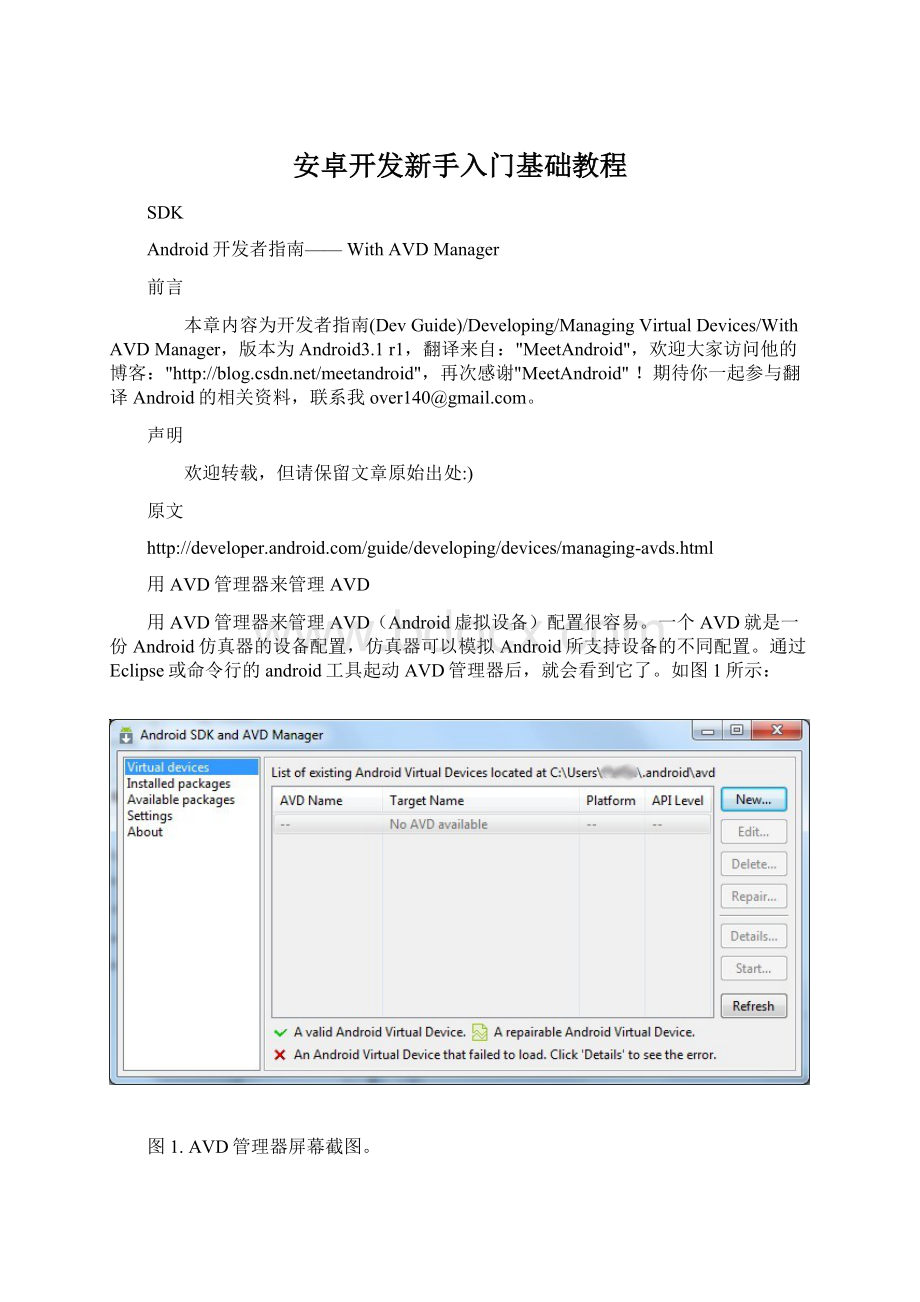
创建AVD步骤:
1.起动AVD管理器:
✉在Eclipse中:
选择Window>
AndroidSDKandAVDManager,或点击Eclipse工具栏中的AndroidSDKandAVDManager图标。
✉在其它IDE中:
到SDK的tools/目录中,执行android工具,不用给任何参数。
2.在VirtualDevices面板中,可以看到已创建的AVD的列表。
点击New可以创建一个新的AVD,这时会显示CreateNewAVD对话框。
图2.创建AVD的窗口屏幕截图
3.填写AVD详情。
需要给出名称、目标平台、SD卡大小和皮肤(默认为HVGA)。
此外,还可以通过点击New…按钮并选择相应功能来添加特殊的硬件功能。
要获取硬件功能的清单,请查阅硬件选项。
注:
确保按照应用程序的构建目标(AVD平台目标的API级必须等于或高于应用程序编译的API级)来为AVD定义目标设备。
4.点击CreateAVD。
现在,AVD就准备好了。
接下来可以关闭SDK和AVD管理器、或创建更多的AVD。
也可以选择一个设备的AVD,并点击Start来启动仿真器。
硬件选项(ardwareoptions)
新创建AVD时,可指定下列用于模拟的硬件选项:
特征
描述
属性
设备内存尺寸
设备的物理内存数量,以兆字节计,默认值为“6”。
hw.ramSize
触摸屏支持
设备是否有一个触摸屏,默认值为“yes”。
hw.touchScreen
轨迹球支持
设备是否有一个轨迹球,默认值为“yes”。
hw.trackBall
键盘支持
设备是否有一个QWERTY键盘,默认值为“yes”。
hw.keyboard
拨号盘支持
设备是否有拨号盘按键,默认值为“yes”。
hw.dPad
GSMmodem支持
设备是否有SDMmodem,默认值为“yes”。
hw.gsmModem
摄像头支持
设备是否有摄像头,默认值为“no”。
hw.camera
摄像头水平最大像素
默认值为“640”。
hw.camera.maxHorizontalPixels
摄像头垂直最大像素
默认值为“480”。
hw.camera.maxVerticalPixels
GPS支持
设备是否有GPS,默认值为“yes”。
hw.gps
电池支持
设备是否有电池,默认值为“yes”。
hw.battery
加速度感应器
设备是否有加速度感应器,默认值为“yes”。
hw.accelerometer
音频录制支持
设备是否能录制音频,默认值为“yes”。
hw.audioInput
音频回放支持
设备是否能回放音频,默认值为“yes”。
hw.audioOutput
SD卡支持
设备是否支持虚拟SD卡的插入/拔出,默认值为“yes”。
hw.sdCard
缓存分区支持
设备是否使用/cache分区,默认值为“yes”。
disk.cachePartition
缓存分区大小
默认值为“66MB”。
disk.cachePartition.size
LCD密度
设备AVD屏幕的密度特征,默认值为”160”。
hw.lcd.density
是否有轨迹球。
Android4.0模拟器下载安装使用图文教程AndroidSDKR144.0教程
Google今天在香港发布了最新版安卓系统:
安卓4.0,并且提供了AndroidSDKR14下载,让所有还不及升级Android4.0,没有安卓手机/安卓平板的电脑用户体验一下安卓的魅力(AndroidSDK本来主要用于Android开发者测试软件,AndroidSDKR14可以模拟Android1.5/1.6/2.0/2.1/2.2/2.3/2.4/2.0/3.1/3.2/4.0系统,支持所有分辨率,可在电脑上模拟手机运行所有安卓软件,安卓游戏,安卓网也经常用它也测试软件。
),今天安卓网在全球首发AndroidSDKR14,并为新手写这篇Android4.0模拟器下载安装使用教程。
教程一共分为两步,一是AndroidSDK(安装模拟器),二是模拟器成中文及安装各种软件游戏。
一、在电脑上下载安装Android模拟器
1、由于Android模拟器需要在Java环境才能运行,先下载Java安装吧。
(如已有Java环境的可跳过此步)
Java环境下载
32位系统用户下载:
...u1-windows-i586.exe
64位系统用户下载:
...7u1-windows-x64.exe
Linux系统/苹果系统用户请到...ownload-513651.html下载。
提示:
右键我的电脑,选择属性(win7用户右键我的计算机选择属性就可以看到电脑是32位还是64位的,xp几乎都是32位的)
下载完成后安装即可。
2、下载安装AndroidSDK:
安卓网Android4.0模拟器下载地址(含windows版和Linux版下载):
如:
D:
\android-sdk_r14-windows(注意,目录不要有中文哦)
3、配置Android模拟器
运行SDKManager.exe(在D:
\android-sdk_r14-windows目录下)。
不会出现SDK列表请点击“Tools”菜单,选择“Options”,勾选Forcehttps:
//...sourcestobefetchedusinghttp:
//,然后点Close,返回安装界面,如果你只需要模拟安卓4.0系统,选择Android4.0(API14)要模拟其它的就选择其它的,然后点击右下侧的Install数字packages,在弹出的窗口中选择“AcceptALL”,点Install,
现在就慢慢等它下载,下载速度比较慢,有的可能要等下半个小时,一个小时,安卓网曾听有朋友等了一个上午,下载完成后Status的“Notinstlled”就会变成“instlled”,恭喜你了,Android4.0下载成功了,现在就去设置一下Android4.0系统吧,点击“Tools”里的“ManageAVDs…”或到D:
\android-sdk_r14-windows目录下运行AVDManager.exe,点击在弹出的“AndroidVirtualDeviceManager”窗口中点击“New…”,创建一个模拟器,出现如下窗口5:
在Name中输入名字,随意输一个,这里输入,在Target中选择你要安装的模拟器版本,这里选择Android4.0-APLLevel14(必须在前面的步骤中下载了才可以选择),SDCard,输入SD的大小,5000M就是5G,随意输入,只要你的硬盘够大,Built-in,选择你要的屏幕尺寸,系统提供了很多默认的尺寸,就是你要模拟的手机大小,然后点击CreateAVD,即可创建,创建可能需要几分钟,请耐心等待,创建完成后,返回刚才的界面,可以看到多了一个,
选择,点击右侧的“Start”开始按钮,在弹出框中点“Launch”,过一会就可以看到Android4.0界面,这样你就成功在你的电脑上安装好了Android4.0模拟器。
二、运行Android4.0模拟器
按刚刚的方法就开始在电脑上体能Android4.0了,运行后的Android4.0默认是英文的,我们首先把它设置为中文:
点右侧的“MENU”菜单,选择“Systemsetting”系统设置,选择“Language&
input”语言与输入,点“Language”,进入后,向下拖动,找到中文(简体),单击它即可确认。
下面我们看看安卓4.0运用程序界面
如何在Android4.0模拟器安装软件、游戏呢,其实很简单,最好是先下载个91手机助手,豌豆荚之类的软件,然后到安卓网下载软件,比如到
解决Android模拟器无法上网问题:
使用91手机助手安装apk软件教程:
附件
(69.03KB)
2011-11-2216:
33
(55.39KB)
(38.42KB)
(54.27KB)
(36.55KB)
(39.33KB)
(33.21KB)
(23.17KB)
虚拟机:
原创作品,允许转载,转载时请务必以超链接形式标明文章原始出处、作者信息和本声明。
否则将追究法律责任。
【步骤一:
下载android资源】
到
下载:
android-x86-2.3-RC1-eeepc.iso
【步骤二:
创建虚拟机】
在virtualbox中(如何安装使用virtualbox,请网上搜索),按照如下步骤创建虚拟机:
1、创建虚拟机
点击新建之后,
下一步:
下一步内存(默认),下一步虚拟硬盘(默认),
下一步虚拟硬盘安装向导,虚拟硬盘类型选择动态扩展;
配置如下:
最后完成即可。
创建完毕之后,点击设置---Storage
加载android虚拟镜像(可以ChooseavirtualboxCD/DVDdiskfile...指定)
【步骤三:
安装android】
点击
,启动虚拟机,看到如下界面:
通过上下键,选择最后一项:
Installation...
然后,按Tab键,出现:
在DEBUG后,按空格,增加如下代码:
DADA=sda1SDCARD=sda2(具体意思我没有深究,sda2后面会讲)
按回车确认。
选择:
Create
看到界面:
选择New:
Primary,修改为:
按回车确认,然后选择Beginning;
返回之后,选择[Bootable];
返回之后,选择[Write]
看到:
Areyousureyouwanttowrite...
输入yes即可。
写完之后,会返回;
用下方向键,选择:
然后点击:
[New],选择[Primary],Size默认即可,回车确认。
返回之后,选择:
[Type];
为什么要选择Type,因为sdcard的格式是FAT32
输入:
1B
返回结果如下:
[Write],输入yes。
最后选择:
[Quit],返回界面,选择如下:
<
OK>
之后,选择ext3,再次选择<
进行确认。
之后的操作按照默认,回车即可。
【步骤四:
启动Android】
安装完毕之后,出现:
默认即可。
进入系统之后,如果需要使用鼠标,按如图操作:
如何加载SD卡?
Home----Settings----Storage
进入之后,选择:
EraseSDcard
成功加载SD卡:
到此安装结束。
留给大家思考:
1、为什么之前选择SDCARD=sda2,而不是其他呢?
2、为什么创建了另一个主分区(6G)?
3、如果不创建第二个主分区(sda2),而是创建逻辑分区,变成sda5,那怎么办呢?
4、为什么要选择sda2为FAT32格式呢?
本文出自“leolee”博客,请务必保留此出处
【转】虚拟机Vmware安装运行安卓4.0详细教程(原创)
2011-12-1821:
48
转载自aasanguohero
最终编辑aasanguohero
最近,谷歌安卓4.0系统的发布给手机和平板电脑行业带来了不小的震动,谷歌重新开放了安卓4.0的源代码,回归开源,于是数码系和PC系的厂商纷纷表示自己的机器将率先升级到安卓4.0系统,升级后的系统将获得更流畅更人性化的用户体验,在这个用户体验至上的时代,安卓4.0相对于前一代地系统着实有了不下的进步,吸引了无数用户的眼球。
安卓4.0是手机和平板电脑走向融合的一个系统版本,到底有哪些令人欣喜的变化,还得亲自体验一把才知道。
也许你的手机或平板电脑还没有升级到最新的4.0,但是不用担心,我们可以在自己的PC上利用虚拟机来体验安卓系统。
个人比较习惯于Vmware虚拟机,你也可以选择使用更加小巧的virtualbox,本文以Vmware为例,首先下载安装虚拟机软件Vmware,关于虚拟机的安装和配置这里就不赘述了。
第一步,下载安卓4.0ISO文件:
第二步,新建虚拟机
选择自定义~
点击安装盘镜像,选择下载好的安卓4.0ISO文件,虚拟机会识别为FreeBSD,因为他们都是相同的核心。
点击下一步~
名称填写为Android4.0,选择虚拟机的位置~
选择运行内存(即手机的RAM),为了流畅的运行,最好不要少于512M~
网络选默认的NAT~
新建虚拟磁盘~
确定磁盘空间,不要少于6G~
定制硬件里如果可能就打开3D加速,为了不必要的麻烦,关掉软驱设备~点击完成。
第三步,安装安卓4.0~连接电源后回跳出如图启动菜单,第一个是体验模式,中间两个是调试模式,选择最后一个,安装安卓×
86到硬盘~
选第一项,创建/更改分区~
选择New~并选择大小后确定,然后选择Write
填写yes,并按enter键~之后quit,返回~
可以看到返回后的菜单多了一项,选择第一项~OK
选择ntfs,ok~
yes~
当然yes~
写入完成后,你可以选择直接第一项,运行Android×
86,也可以先选择第二项,新建虚拟SD卡,再运行第一项~
第四步,进入安卓4.0~
哈哈~看到开机的画面了~很有金属质感~
语言担当选择中文,如果你觉得自己英文或者其他语言足够牛例外~开始~要Hold住,别激动~
随便取个名字吧~之后的工作就很无聊的下一步,直到最后完成~
最后看到下面的画面了?
恭喜你,已经成功安装了安卓4.0,你可以慢慢折腾了~
全新的设置界面~版本4.01,内核3.08~
画面很简洁漂亮~
界面小工具~
最后附上几张安卓3.2系统的图片以示对比~
Berlin